手把手教你架设局域网邮件服务器
- 格式:doc
- 大小:23.00 KB
- 文档页数:1
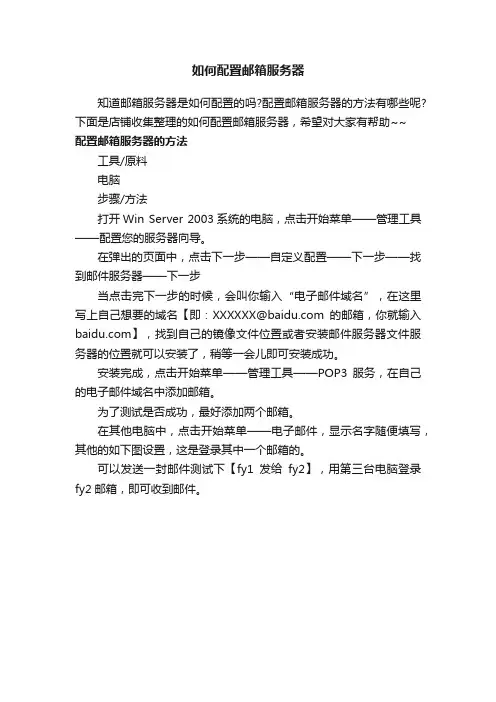
如何配置邮箱服务器
知道邮箱服务器是如何配置的吗?配置邮箱服务器的方法有哪些呢?下面是店铺收集整理的如何配置邮箱服务器,希望对大家有帮助~~
配置邮箱服务器的方法
工具/原料
电脑
步骤/方法
打开Win Server 2003系统的电脑,点击开始菜单——管理工具——配置您的服务器向导。
在弹出的页面中,点击下一步——自定义配置——下一步——找到邮件服务器——下一步
当点击完下一步的时候,会叫你输入“电子邮件域名”,在这里写上自己想要的域名【即:****************的邮箱,你就输入】,找到自己的镜像文件位置或者安装邮件服务器文件服务器的位置就可以安装了,稍等一会儿即可安装成功。
安装完成,点击开始菜单——管理工具——POP3服务,在自己的电子邮件域名中添加邮箱。
为了测试是否成功,最好添加两个邮箱。
在其他电脑中,点击开始菜单——电子邮件,显示名字随便填写,其他的如下图设置,这是登录其中一个邮箱的。
可以发送一封邮件测试下【fy1发给fy2】,用第三台电脑登录fy2邮箱,即可收到邮件。
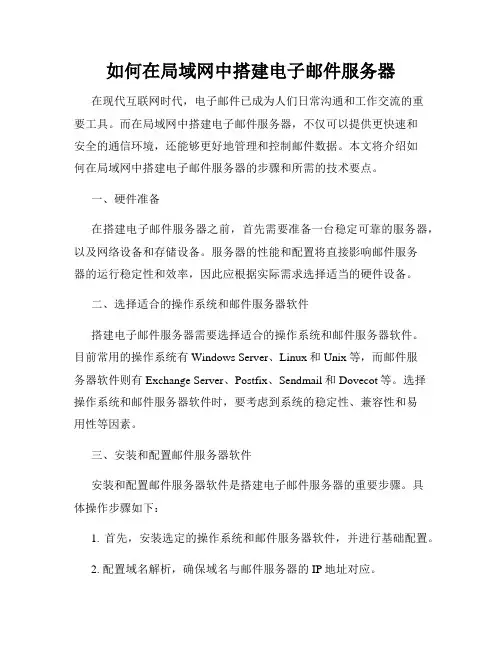
如何在局域网中搭建电子邮件服务器在现代互联网时代,电子邮件已成为人们日常沟通和工作交流的重要工具。
而在局域网中搭建电子邮件服务器,不仅可以提供更快速和安全的通信环境,还能够更好地管理和控制邮件数据。
本文将介绍如何在局域网中搭建电子邮件服务器的步骤和所需的技术要点。
一、硬件准备在搭建电子邮件服务器之前,首先需要准备一台稳定可靠的服务器,以及网络设备和存储设备。
服务器的性能和配置将直接影响邮件服务器的运行稳定性和效率,因此应根据实际需求选择适当的硬件设备。
二、选择适合的操作系统和邮件服务器软件搭建电子邮件服务器需要选择适合的操作系统和邮件服务器软件。
目前常用的操作系统有Windows Server、Linux和Unix等,而邮件服务器软件则有Exchange Server、Postfix、Sendmail和Dovecot等。
选择操作系统和邮件服务器软件时,要考虑到系统的稳定性、兼容性和易用性等因素。
三、安装和配置邮件服务器软件安装和配置邮件服务器软件是搭建电子邮件服务器的重要步骤。
具体操作步骤如下:1. 首先,安装选定的操作系统和邮件服务器软件,并进行基础配置。
2. 配置域名解析,确保域名与邮件服务器的IP地址对应。
3. 配置邮件服务器的主机名、域名和IP地址等信息,以确保服务器能够正确识别和接收邮件。
4. 设置邮件服务器的认证和权限控制,以保护邮件系统的安全性。
5. 配置邮件存储和备份策略,以确保邮件数据的安全性和可靠性。
四、配置网络和防火墙搭建局域网中的电子邮件服务器还需配置网络和防火墙,以确保服务器与客户端能够正常通信。
具体操作步骤如下:1. 配置网络路由,保证邮件服务器能够与局域网内的其他设备进行通信。
2. 配置端口转发和映射,确保外部网络能够访问和发送邮件到邮件服务器。
3. 配置防火墙规则,限制不必要的网络访问,并保护邮件服务器的安全。
五、测试和监控完成邮件服务器的安装和配置后,应对服务器进行测试和监控,以确保其稳定运行并能够正常处理邮件。
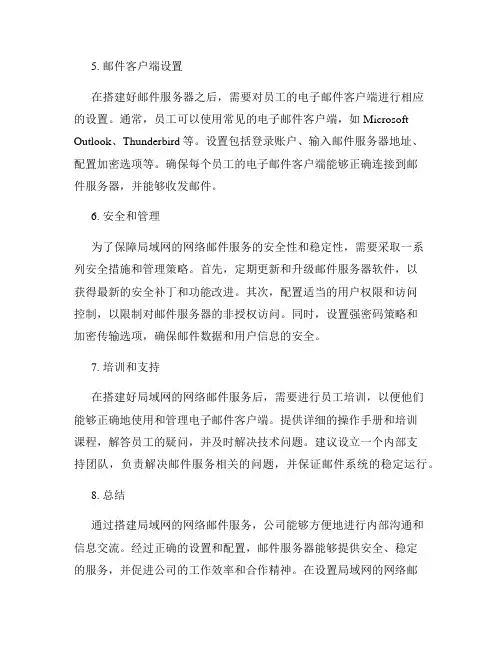
如何设置局域网的网络邮件服务1. 概述在一个办公环境中,搭建局域网的网络邮件服务可以提高办公效率和信息交流的便捷性。
本文将介绍如何设置局域网的网络邮件服务,以便员工之间能够快速、安全地发送和接收电子邮件。
2. 确定邮件服务器软件要搭建局域网的网络邮件服务,首先需要确定合适的邮件服务器软件。
常见的选项包括Microsoft Exchange Server、Postfix、Sendmail等。
根据公司的实际需求和预算,选择适合的邮件服务器软件。
3. 安装和配置邮件服务器软件根据选择的邮件服务器软件,按照软件提供的安装指南进行安装。
安装完成后,需要对邮件服务器进行配置。
配置包括设置域名、设置邮件账户、配置安全选项等。
确保邮件服务器能够正常工作,并能够与公司的网络环境无缝连接。
4. 配置网络设备为了让局域网内的电子邮件能够正常传输,需要配置网络设备。
首先,设定局域网内的路由器或交换机,使其能够正确地转发邮件流量。
其次,配置防火墙规则以允许邮件服务器与外部网络进行通信。
确保网络设备的配置符合公司的网络安全政策,并保证邮件服务的稳定性和安全性。
5. 邮件客户端设置在搭建好邮件服务器之后,需要对员工的电子邮件客户端进行相应的设置。
通常,员工可以使用常见的电子邮件客户端,如Microsoft Outlook、Thunderbird等。
设置包括登录账户、输入邮件服务器地址、配置加密选项等。
确保每个员工的电子邮件客户端能够正确连接到邮件服务器,并能够收发邮件。
6. 安全和管理为了保障局域网的网络邮件服务的安全性和稳定性,需要采取一系列安全措施和管理策略。
首先,定期更新和升级邮件服务器软件,以获得最新的安全补丁和功能改进。
其次,配置适当的用户权限和访问控制,以限制对邮件服务器的非授权访问。
同时,设置强密码策略和加密传输选项,确保邮件数据和用户信息的安全。
7. 培训和支持在搭建好局域网的网络邮件服务后,需要进行员工培训,以便他们能够正确地使用和管理电子邮件客户端。
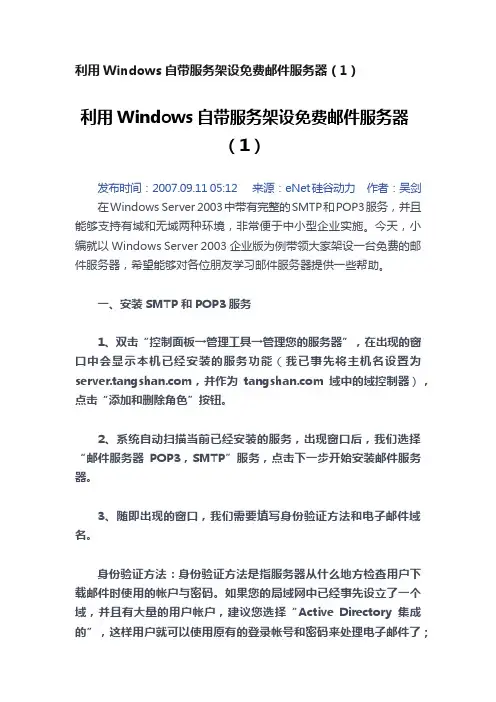
利用Windows自带服务架设免费邮件服务器(1)利用Windows自带服务架设免费邮件服务器(1)发布时间:2007.09.11 05:12来源:eNet硅谷动力作者:吴剑在Windows Server 2003中带有完整的SMTP和POP3服务,并且能够支持有域和无域两种环境,非常便于中小型企业实施。
今天,小编就以Windows Server 2003企业版为例带领大家架设一台免费的邮件服务器,希望能够对各位朋友学习邮件服务器提供一些帮助。
一、安装SMTP和POP3服务1、双击“控制面板→管理工具→管理您的服务器”,在出现的窗口中会显示本机已经安装的服务功能(我已事先将主机名设置为,并作为域中的域控制器),点击“添加和删除角色”按钮。
2、系统自动扫描当前已经安装的服务,出现窗口后,我们选择“邮件服务器POP3,SMTP”服务,点击下一步开始安装邮件服务器。
3、随即出现的窗口,我们需要填写身份验证方法和电子邮件域名。
身份验证方法:身份验证方法是指服务器从什么地方检查用户下载邮件时使用的帐户与密码。
如果您的局域网中已经事先设立了一个域,并且有大量的用户帐户,建议您选择“Active Directory集成的”,这样用户就可以使用原有的登录帐号和密码来处理电子邮件了;如果您还没有建立域模式,也可以在这里选择“本地Windows 帐户”,系统就会从本地SAM安全帐户验证权限了。
电子邮件域名:这里输入要注册给用户的邮件帐户@后面的后缀。
本例中由于已经建立了一个域,为统一域名,填入“”。
点击“下一步”按钮,完成邮件服务器的安装。
二、注册邮件帐户1、再次双击“控制面板→管理工具→管理您的服务器”,在窗口中已经增加了“邮件服务器(POP3,SMTP)”,点击“管理此邮件服务器”进入POP3管理界面。
2、点击“添加邮箱”,出现“添加邮箱”窗口。
邮箱名中填写要注册给用户的邮件帐户@前面的字符,它与电子邮件域名共同组成了用户的邮件帐户。
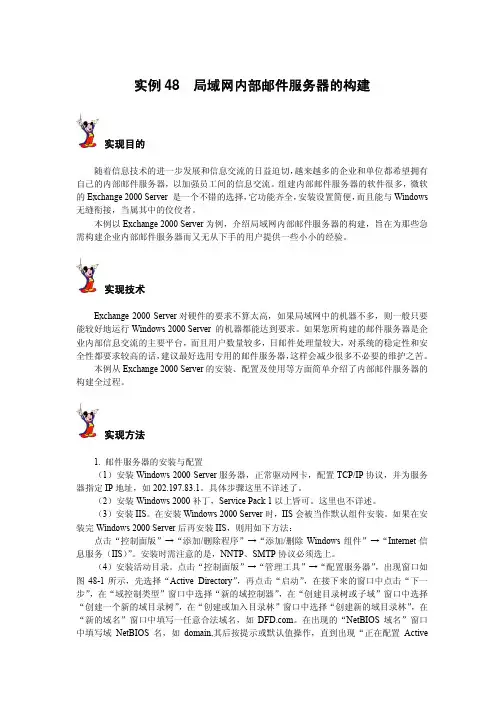
实例48 局域网内部邮件服务器的构建实现目的随着信息技术的进一步发展和信息交流的日益迫切,越来越多的企业和单位都希望拥有自己的内部邮件服务器,以加强员工间的信息交流。
组建内部邮件服务器的软件很多,微软的Exchange 2000 Server 是一个不错的选择,它功能齐全,安装设置简便,而且能与Windows 无缝衔接,当属其中的佼佼者。
本例以Exchange 2000 Server为例,介绍局域网内部邮件服务器的构建,旨在为那些急需构建企业内部邮件服务器而又无从下手的用户提供一些小小的经验。
实现技术Exchange 2000 Server对硬件的要求不算太高,如果局域网中的机器不多,则一般只要能较好地运行Windows 2000 Server 的机器都能达到要求。
如果您所构建的邮件服务器是企业内部信息交流的主要平台,而且用户数量较多,日邮件处理量较大,对系统的稳定性和安全性都要求较高的话,建议最好选用专用的邮件服务器,这样会减少很多不必要的维护之苦。
本例从Exchange 2000 Server的安装、配置及使用等方面简单介绍了内部邮件服务器的构建全过程。
实现方法1. 邮件服务器的安装与配置(1)安装Windows 2000 Server服务器,正常驱动网卡,配置TCP/IP协议,并为服务器指定IP地址,如202.197.83.1。
具体步骤这里不详述了。
(2)安装Windows 2000补丁,Service Pack 1以上皆可。
这里也不详述。
(3)安装IIS。
在安装Windows 2000 Server时,IIS会被当作默认组件安装。
如果在安装完Windows 2000 Server后再安装IIS,则用如下方法:点击“控制面版”→“添加/删除程序”→“添加/删除Windows组件”→“Internet信息服务(IIS)”。
安装时需注意的是,NNTP、SMTP协议必须选上。
(4)安装活动目录。
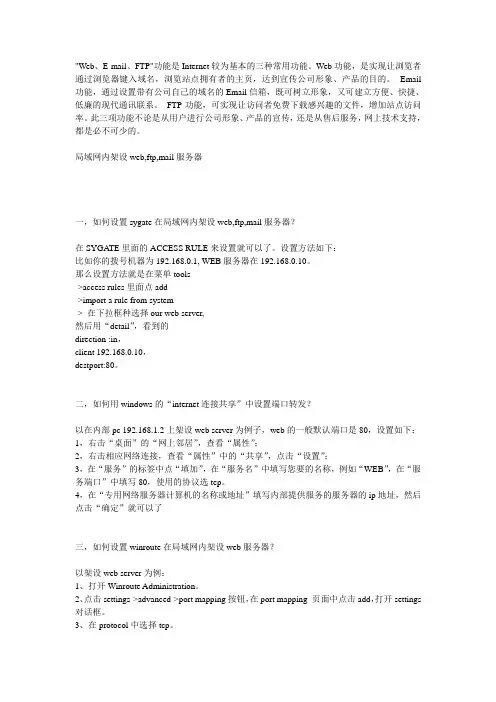
"Web、E-mail、FTP"功能是Internet较为基本的三种常用功能。
Web功能,是实现让浏览者通过浏览器键入域名,浏览站点拥有者的主页,达到宣传公司形象、产品的目的。
Email 功能,通过设置带有公司自己的域名的Email信箱,既可树立形象,又可建立方便、快捷、低廉的现代通讯联系。
FTP功能,可实现让访问者免费下载感兴趣的文件,增加站点访问率。
此三项功能不论是从用户进行公司形象、产品的宣传,还是从售后服务,网上技术支持,都是必不可少的。
局域网内架设web,ftp,mail服务器一,如何设置sygate在局域网内架设web,ftp,mail服务器?在SYGATE里面的ACCESS RULE来设置就可以了。
设置方法如下:比如你的拨号机器为192.168.0.1, WEB服务器在192.168.0.10。
那么设置方法就是在菜单tools->access rules里面点add->import a rule from system-> 在下拉框种选择our web server,然后用“detail”,看到的direction :in,client 192.168.0.10,destport:80。
二,如何用windows的“internet连接共享”中设置端口转发?以在内部pc 192.168.1.2上架设web server为例子,web的一般默认端口是80,设置如下:1,右击“桌面”的“网上邻居”,查看“属性”;2,右击相应网络连接,查看“属性”中的“共享”,点击“设置”;3,在“服务”的标签中点“填加”,在“服务名”中填写您要的名称,例如“WEB”,在“服务端口”中填写80,使用的协议选tcp。
4,在“专用网络服务器计算机的名称或地址”填写内部提供服务的服务器的ip地址,然后点击“确定”就可以了三,如何设置winroute在局域网内架设web服务器?以架设web server为例:1、打开Winroute Administration。

如何实现局域网内的邮件服务器搭建在现代社会中,电子邮件已经成为人们日常生活和工作中不可或缺的一部分。
为了在局域网内实现高效的邮件交流和管理,搭建一个局域网内的邮件服务器是非常重要的。
本文将介绍如何实现局域网内的邮件服务器搭建,帮助读者了解相关的基本概念和步骤。
一、选择合适的邮件服务器软件要搭建一个局域网内的邮件服务器,首先需要选择合适的邮件服务器软件。
市面上有许多不同的邮件服务器软件可供选择,如Microsoft Exchange Server、Postfix、Sendmail等。
根据实际需要和个人偏好,选择最适合自己的邮件服务器软件。
二、配置域名和DNS解析在搭建邮件服务器之前,需要为局域网内的邮件服务器配置域名和DNS解析。
域名是邮件服务器所在局域网的唯一标识,可以通过向域名注册商购买一个合适的域名。
DNS解析则是将域名解析为IP地址,使得邮件服务器可以被其他设备访问到。
三、安装和配置邮件服务器软件选择合适的邮件服务器软件后,需要按照软件提供的安装指南进行安装和配置。
不同的邮件服务器软件安装和配置的步骤会有所不同,因此读者需要仔细阅读邮件服务器软件的官方文档或者使用指南,按照指引完成安装和配置。
四、设置邮件服务器的基本参数在安装和配置完成后,需要设置邮件服务器的基本参数。
这些参数包括邮件服务器的名称、IP地址、端口号等。
需要根据实际情况进行设置,确保邮件服务器能够顺利地在局域网内运行。
五、配置用户账户和权限一个完善的邮件服务器需要具备用户账户和权限管理的功能。
在搭建局域网内的邮件服务器时,需要配置合适的用户账户和权限,控制用户对邮件服务器的访问和操作权限。
这有助于提高邮件服务器的安全性和管理效率。
六、设置邮件规则和过滤器邮件服务器还可以设置各种邮件规则和过滤器,以提供更加便捷和个性化的邮件服务。
通过设置邮件规则和过滤器,可以实现自动转发、自动回复、垃圾邮件过滤等功能。
可以根据实际需求,配置适合自己的邮件规则和过滤器。
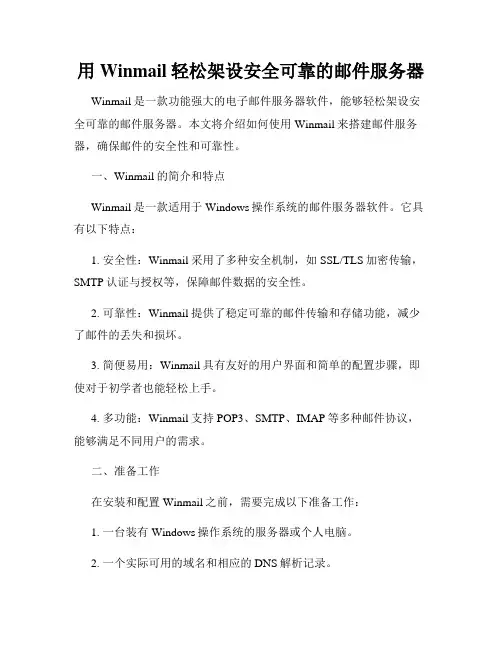
用Winmail轻松架设安全可靠的邮件服务器Winmail是一款功能强大的电子邮件服务器软件,能够轻松架设安全可靠的邮件服务器。
本文将介绍如何使用Winmail来搭建邮件服务器,确保邮件的安全性和可靠性。
一、Winmail的简介和特点Winmail是一款适用于Windows操作系统的邮件服务器软件。
它具有以下特点:1. 安全性:Winmail采用了多种安全机制,如SSL/TLS加密传输,SMTP认证与授权等,保障邮件数据的安全性。
2. 可靠性:Winmail提供了稳定可靠的邮件传输和存储功能,减少了邮件的丢失和损坏。
3. 简便易用:Winmail具有友好的用户界面和简单的配置步骤,即使对于初学者也能轻松上手。
4. 多功能:Winmail支持POP3、SMTP、IMAP等多种邮件协议,能够满足不同用户的需求。
二、准备工作在安装和配置Winmail之前,需要完成以下准备工作:1. 一台装有Windows操作系统的服务器或个人电脑。
2. 一个实际可用的域名和相应的DNS解析记录。
3. 具备管理员权限的用户账号。
三、安装Winmail1. 下载Winmail安装文件,并双击运行进行安装。
2. 按照向导提示,选择安装路径和相关配置选项,完成安装过程。
四、配置Winmail1. 打开Winmail的控制面板,选择“配置向导”。
2. 在向导中,按照要求填写域名和相关信息,设置管理员账号和密码。
3. 配置SMTP、POP3和IMAP等协议的端口和安全选项,并根据需要启用SSL/TLS加密。
4. 配置邮件存储路径和容量限制,以便管理邮件的存储空间。
5. 配置反垃圾邮件和反病毒策略,提高邮件的过滤和安全性。
五、域名和DNS设置1. 登录域名管理平台,添加MX记录,将邮件流量指向Winmail服务器。
2. 添加SPF记录和DKIM记录,以提高发件人身份认证和邮件的可信度。
3. 配置PTR记录,确保IP地址的逆向解析与域名一致。
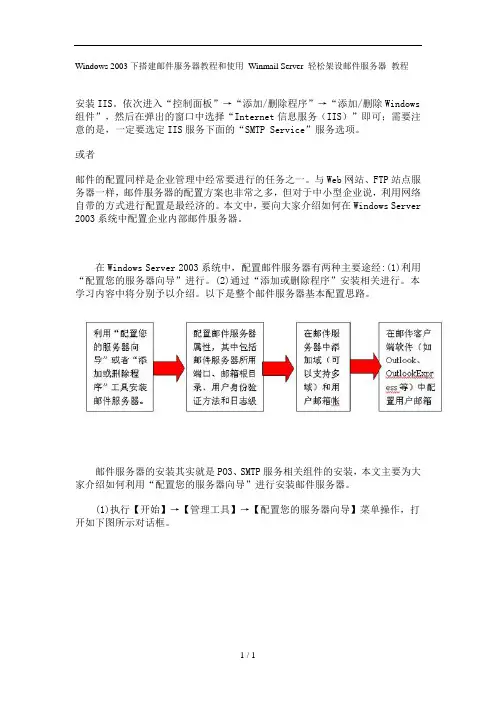
Windows 2003下搭建邮件服务器教程和使用Winmail Server 轻松架设邮件服务器教程安装IIS。
依次进入“控制面板”→“添加/删除程序”→“添加/删除Windows 组件”,然后在弹出的窗口中选择“Internet信息服务(IIS)”即可;需要注意的是,一定要选定IIS服务下面的“SMTP Service”服务选项。
或者邮件的配置同样是企业管理中经常要进行的任务之一。
与Web网站、FTP站点服务器一样,邮件服务器的配置方案也非常之多,但对于中小型企业说,利用网络自带的方式进行配置是最经济的。
本文中,要向大家介绍如何在Windows Server 2003系统中配置企业内部邮件服务器。
在Windows Server 2003系统中,配置邮件服务器有两种主要途经:(1)利用“配置您的服务器向导”进行。
(2)通过“添加或删除程序”安装相关进行。
本学习内容中将分别予以介绍。
以下是整个邮件服务器基本配置思路。
邮件服务器的安装其实就是PO3、SMTP服务相关组件的安装,本文主要为大家介绍如何利用“配置您的服务器向导”进行安装邮件服务器。
(1)执行【开始】→【管理工具】→【配置您的服务器向导】菜单操作,打开如下图所示对话框。
(2)单击“下一步”按钮,打开如下图所示对话框。
这是一个预备步骤,在其中提示了在进行以下步骤前需要做好的准备工作。
(3)单击“下一步”按钮,打开如图所示对话框。
在其中选择“邮件服务器(POP3,SMTP)选项。
(4)单击“下一步”按钮,打开如图所示对话框。
在其中要求选择邮件服务器中所使用的用户身份验证方法,一般如果是在域网络中,选择“Active Directory集成的”这种方式,这样邮件服务器就会以用户的域帐户进行身份认证。
然后在“电子邮件域名”中指定一个邮件服务器名,本示例为grfwgz.mail。
(5)单击“下一步”按钮,打开如图47所示对话框。
这是一个选择总结对话框,在列表中总结了以上配置选择。
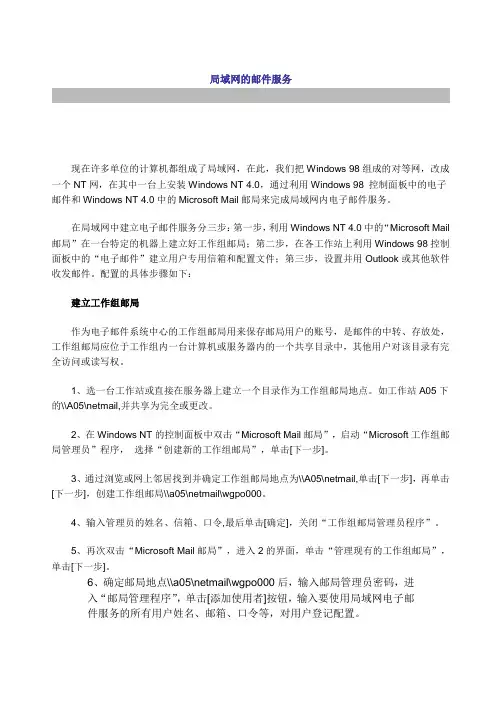
局域网的邮件服务现在许多单位的计算机都组成了局域网,在此,我们把Windows 98组成的对等网,改成一个NT网,在其中一台上安装Windows NT 4.0,通过利用Windows 98 控制面板中的电子邮件和Windows NT 4.0中的Microsoft Mail邮局来完成局域网内电子邮件服务。
在局域网中建立电子邮件服务分三步:第一步,利用Windows NT 4.0中的“Microsoft Mail 邮局”在一台特定的机器上建立好工作组邮局;第二步,在各工作站上利用Windows 98控制面板中的“电子邮件”建立用户专用信箱和配置文件;第三步,设置并用Outlook或其他软件收发邮件。
配置的具体步骤如下:建立工作组邮局作为电子邮件系统中心的工作组邮局用来保存邮局用户的账号,是邮件的中转、存放处,工作组邮局应位于工作组内一台计算机或服务器内的一个共享目录中,其他用户对该目录有完全访问或读写权。
1、选一台工作站或直接在服务器上建立一个目录作为工作组邮局地点。
如工作站A05下的\\A05\netmail,并共享为完全或更改。
2、在Windows NT的控制面板中双击“Microsoft Mail邮局”,启动“Microsoft工作组邮局管理员”程序,选择“创建新的工作组邮局”,单击[下一步]。
3、通过浏览或网上邻居找到并确定工作组邮局地点为\\A05\netmail,单击[下一步],再单击[下一步],创建工作组邮局\\a05\netmail\wgpo000。
4、输入管理员的姓名、信箱、口令,最后单击[确定],关闭“工作组邮局管理员程序”。
5、再次双击“Microsoft Mail邮局”,进入2的界面,单击“管理现有的工作组邮局”,单击[下一步]。
6、确定邮局地点\\a05\netmail\wgpo000后,输入邮局管理员密码,进入“邮局管理程序”,单击[添加使用者]按钮,输入要使用局域网电子邮件服务的所有用户姓名、邮箱、口令等,对用户登记配置。
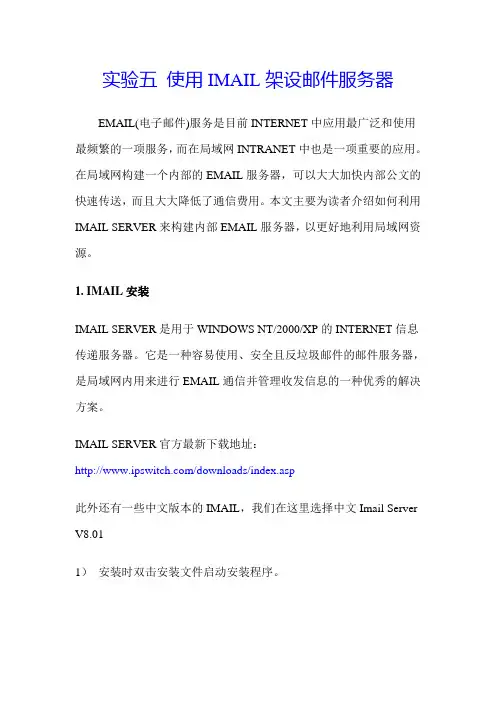
实验五使用IMAIL架设邮件服务器EMAIL(电子邮件)服务是目前INTERNET中应用最广泛和使用最频繁的一项服务,而在局域网INTRANET中也是一项重要的应用。
在局域网构建一个内部的EMAIL服务器,可以大大加快内部公文的快速传送,而且大大降低了通信费用。
本文主要为读者介绍如何利用IMAIL SERVER来构建内部EMAIL服务器,以更好地利用局域网资源。
1. IMAIL安装IMAIL SERVER是用于WINDOWS NT/2000/XP的INTERNET信息传递服务器。
它是一种容易使用、安全且反垃圾邮件的邮件服务器,是局域网内用来进行EMAIL通信并管理收发信息的一种优秀的解决方案。
IMAIL SERVER官方最新下载地址:/downloads/index.asp此外还有一些中文版本的IMAIL,我们在这里选择中文Imail Server V8.011)安装时双击安装文件启动安装程序。
2)单击NEXT按钮,打开Official Host Name对话框,在文本框中输入主机的名称,如,如图13)单击NEXT按钮打开DateBase Options对话框,在对话框中为IMAIL服务器选择所使用的数据库,如IMail User Database。
如图24)单击NEXT按钮为IMAIL的安装选择路径,默认情况下安装在C:\IMAIL。
如图:5)单击NEXT按钮,打开SMTP Relay Option对话框,如图5,在这里我们选择默认的No mail relay6)单击NEXT按钮,打开Service Start Options对话框,在框中,我们可以选择IMAIL的默认启动服务。
默认情况下选择的是IMail SMTP server和IMail Queue Manager Service复选框。
如图67)单击NEXT按钮,继续安装,安装后又是否新建用户选择。
在这里我们可以先不建立等到使用时再建立,而安装完成系统会自动创建一个root用户。
局域网邮件服务器【公司内部邮件服务器】局域网邮件服务器【公司内部邮件服务器】很多企业局域网内都架设了邮件服务器,用于进行公文发送和工作交流。
但使用专业的企业邮件系统软件需要大量的资金投入,这对于很多企业来说是无法承受的。
其实我们可以通过Windows Server 2003提供的POP3服务和SMTP服务架设小型邮件服务器来满足我们的需要。
一、安装POP3和SMTP服务组件Windows Server 2003默认情况下是没有安装POP3和SMTP服务组件的,因此我们要手工添加。
1.安装POP3服务组件以系统管理员身份登录Windows Server 2003 系统。
依次进入“控制面板→添加或删除程序→添加/删除Windows组件”,在弹出的“Windows组件向导”对话框中选中“电子邮件服务”选项,点击“详细信息”按钮,可以看到该选项包括两部分内容:POP3服务和POP3服务Web管理。
为方便用户远程Web方式管理邮件服务器,建议选中“POP3服务Web管理”。
2.安装SMTP服务组件选中“应用程序服务器”选项,点击“详细信息”按钮,接着在“Internet信息服务(IIS)”选项中查看详细信息,选中“SMTP Service”选项,最后点击“确定”按钮。
此外,如果用户需要对邮件服务器进行远程Web管理,一定要选中“万维网服务”中的“远程管理(HTML)”组件。
完成以上设置后,点击“下一步”按钮,系统就开始安装配置POP3和SMTP服务了。
二、配置POP3服务器1.创建邮件域点击“开始→管理工具→POP3服务”,弹出POP3服务控制台窗口。
选中左栏中的POP3服务后,点击右栏中的“新域”,弹出“添加域”对话框,接着在“域名”栏中输入邮件服务器的域名,也就是邮件地址“@”后面的部分,如“/doc/cc15898717.html,”,最后点击“确定”按钮。
其中“/doc/cc15898717.html,”为在Internet上注册的域名,并且该域名在DNS 服务器中设置了MX 邮件交换记录,解析到Windows Server 2003邮件服务器IP地址上。
利用Windows 2003自带服务架设邮件服务器目前,很多小型企业局域网内都架设了邮件,用于进行公文发送和工作交流,因此建立一个安全、可靠的电子邮件系统是十分必要的。
但是,如果选择使用专业的企业邮件软件却需要投入大量的资金,这对于很多小型企业来说是无法承受的,而如果选择免费的,虽然成本低了,但是却充斥着大量的垃圾邮件。
其实我们可以完全通过Windows Server 2003提供的POP3服务和SMTP服务架设小型企业的邮件来满足我们的需要。
一、安装POP3和SMTP服务组件Windows Server 2003默认情况下是没有安装POP3和SMTP服务组件的,因此我们要手工添加。
1)安装POP3服务组件以系统管理员身份登录Windows Server 2003系统。
依次进入“控制面板→添加或删除程序→添加/删除Windows组件”,在弹出的“Windows组件向导”对话框中选中“电子邮件服务”选项,点击“详细信息”按钮,可以看到该选项包括两部分内容:POP3服务和POP3服务Web管理。
为方便用户远程Web方式管理邮件,建议选中“POP3服务Web管理”。
2)安装SMTP服务组件选中“应用程序”选项,点击“详细信息”按钮,接着在“Internet信息服务”选项中查看详细信息,选中“SMTP Service”选项,最后点击“确定”按钮。
此外,如果用户需要对邮件进行远程Web管理,一定要选中“万维网服务”中的“远程管理”组件。
完成以上设置后,点击“下一步”按钮,系统就开始安装配置POP3和SMTP服务了。
二、配置POP31)创建邮件域点击“开始→管理工具→POP3服务”,弹出POP3服务控制台窗口。
选中左栏中的POP3服务后,点击右栏中的“新域”,弹出“添加域”对话框,接着在“域名”栏中输入邮件的域名,也就是邮件地址“@”后面的部分,如“”,最后点击“确定”按钮。
其中“”为在Internet上注册的域名,并且该域名在DNS中设置了MX邮件交换记录,解析到Windows Server 2003邮件IP地址上。
四、架设邮件服务器邮件服务器是一个网站所必须的服务,在这里我们可以通过Red Hat Linux 9.0自带的Sendmail来架设邮局服务器。
1.安装Sendmail如果是完全安装Red Hat Linux 9.0,那么系统已经内置有Sendmail8.12.8-4服务器。
如果不能确定是否已经安装sendmail,可以在终端命令窗口输入如下命令:[root@ahpeng root] rpm -qa | grep sendmail如果结果显示为“sendmail-8.12.8-4”,则说明系统已经安装sendmail服务器。
如果安装Red Hat Linux 9.0时没有选择Sendmail服务器,则可以在图形环境下单击“主菜单→系统设置→添加删除应用程序”菜单项,在打开的“软件包管理”对话框中确保选中“邮件服务器”选项,然后单击“更新”按钮,按照屏幕提示插入第一张安装光盘即可开始安装。
另外,你也可以直接插入第1张安装光盘,定位到/RedHat/RPMS目录下的sendmail-8.12.8-4.i386.rpm安装包,然后在终端命令窗口运行以下命令即可开始安装进程:[root@ahpeng RPMS] # rpm -ivh sendmail-8.12.8-4.i386.rpm用类似的方法安装sendmail-cf.8.12.8-4.i386.rpm、sendmail-doc.8.12.8-4.i386.rpm,位于第3张安装光盘的/RedHat/RPMS目录下。
2.启动/重新启动/停止Sendmail服务安装Sendmail服务器以后,最简单的启动方式是在终端命令窗口运行如下命令:[root@ahpeng root]/etc/rc.d/init.d/sendmail start应该会出现以下的结果,表明邮件服务器已经启动成功:启动 sendmail: [确定]启动 sm-client:[确定]除以上方式,我们还可以使用带参数的Sendmail命令控制邮件服务器的运行,例如:[root@ahpeng root]# sendmail -bd -q1hSendmail的命令参数的含义如下:-b:指定Sendmail在后台运行,并且监听端口25的请求。
邮件服务器的配置与管理
该学校决定创建一个局域网内部的邮件服务器,确保网内的老师与同学可以互相发送邮件进行沟通。
准备使用开源的Sendmail进行创建邮件服务器。
1.设置网络参数
按照IP地址规划,邮件服务器的IP地址为192.168.1.6/24,默认网关是192.168.1.10,测试邮件服务器与DNS服务器的连通性。
2.安装DNS服务器
安装DNS服务器,在其中添加邮件记录,确保可以正确解析。
操作如下图:
3.安装Sendmail服务器
安装Sendmail服务器,创建用户和群组可以使用邮件服务器,操作如图:
修改主配置文件sendmail.mc,编译生成sendmail.cf,修改access文件,允许或拒绝那些IP或网站转发邮件,并生成access.db 文件。
启动或重启服务,操作如图:
4.测试邮件发送
邮件服务器配置完成后,进行邮件发送测试,如图:。
作者:Steven 准备工作Winmail Server 是一款安全易用全功能的邮件服务器软件,不仅支持SMTP/POP3/IMAP/Webmail/LDAP(公共地址簿)/多域/发信认证/反垃圾邮件/邮件过滤/邮件组/公共邮件夹等标准邮件功能,还有提供邮件签核/邮件杀毒/邮件监控/支持IIS,Apache和PWS/短信提醒/邮件备份/SSL(TLS)安全传输协议/邮件网关/动态域名支持/远程管理/Web 管理/独立域管理员/在线注册/二次开发接口特色功能。
它既可以作为局域网邮件服务器、互联网邮件服务器,也可以作为拨号ISDN、ADSL宽带、FTTB、有线通(CableModem) 等接入方式的邮件服务器和邮件网关。
如果您还没有 Winmail Server 安装包,可以到去下载最新的安装程序在安装系统之前,还必须选定操作系统平台,Winmail Server 可以安装在 Windows NT4、Windows 2000、Windows XP 以及 Windows 2003/Vista/2008 等 Win32 操作系统。
系统安装在安装过程中和一般的软件类似,下面只给一些要注意的步骤,如安装组件、安装目录、运行方式以及设置管理员的登陆密码等。
1)开始安装图1 安装程序欢迎画面。
2)选择安装目录图2 选择安装目录, 注意请不要用中文目录。
3)选择安装组件图3 选择安装组件Winmail Server 主要的组件有服务器核心和管理工具两部份。
服务器核心对主要是完成 SMTP, POP3, ADMIN, HTTP 等服务功能;管理工具主要是负责设置邮件系统,如设置系统参数、管理用户、管理域等等。
4)选择附加任务图4 选择运行方式、是否覆盖配置文件服务器核心运行方式主要有两种:作为系统服务运行和单独程序运行。
以系统服务运行仅当您的操作系统平台是Windows NT4、Windows 2000、Windows XP以及Windows 2003时,才能有效;以单独程序运行适用于所有的Win32操作系统。
很多企业局域网内都架设了邮件服务器,用于进行公文发送和工作交流。
但使用专业的企业邮件系统软件需要大量的资金投入,这对于很多企业来说是无法承受的。
其实我们可以通过Windows Server 2003提供的POP3服务和SMTP服务架设小型邮件服务器来满足我们的需要。
一、安装POP3和SMTP服务组件
Windows Server 2003默认情况下是没有安装POP3和SMTP服务组件的,因此我们要手工添加。
1.安装POP3服务组件
以系统管理员身份登录Windows Server 2003 系统。
依次进入“控制面板→添加或删除程序→添加/删除Windows组件”,在弹出的“Windows组件向导”对话框中选中“电子邮件服务”选项,点击“详细信息”按钮,可以看到该选项包括两部分内容:POP3服务和POP3服务Web管理。
为方便用户远程Web方式管理邮件服务器,建议选中“POP3服务Web管理”。
2.安装SMTP服务组件
选中“应用程序服务器”选项,点击“详细信息”按钮,接着在“Internet信息服务(IIS)”选项中查看详细信息,选中“SMTP Service”选项,最后点击“确定”按钮。
此外,如果用户需要对邮件服务器进行远程Web管理,一定要选中“万维网服务”中的“远程管理(HTML)”组件。
完成以上设置后,点击“下一步”按钮,系统就开始安装配置POP3和SMTP服务了。
二、配置POP3服务器
1.创建邮件域
点击“开始→管理工具→POP3服务”,弹出POP3服务控制台窗口。
选中左栏中的POP3服务后,点击右栏中的“新域”,弹出“添加域”对话框,接着在“域名”栏中输入邮件服务器的域名,也就是邮件地址“@”后面的部分,如“”,最后点击“确定”按钮。
其中“”为在Internet上注册的域名,并且该域名在DNS 服务器中设置了MX邮件交换记录,解析到Windows Server 2003邮件服务器IP地址上。
2.创建用户邮箱
选中刚才新建的“”域,在右栏中点击“添加邮箱”,弹出添加邮箱对话框,在“邮箱名”栏中输入邮件用户名,然后设置用户密码,最后点击“确定”按钮,完成邮箱的创建。
三、配置SMTP服务器
完成POP3服务器的配置后,就可开始配置SMTP服务器了。
点击“开始→程序→管理工具→Internet 信息服务(IIS)管理器”,在“IIS管理器”窗口中右键点击“默认SMTP虚拟服务器”选项,在弹出的菜单中选中“属性”,进入“默认SMTP虚拟服务器”窗口,切换到“常规”标签页,在“IP地址”下拉列表框中选中邮件服务器的IP地址即可。
点击“确定”按钮,这样一个简单的邮件服务器就架设完成了。
完成以上设置后,用户就可以使用邮件客户端软件连接邮件服务器进行邮件收发工作了。
在设置邮件客户端软件的SMTP和POP3服务器地址时,输入邮件服务器的域名“”即可。
四、远程Web管理
Windows Server 2003还支持对邮件服务器的远程Web管理。
在远端客户机中,运行IE浏览器,在地址栏中输入“https://服务器IP地址:8098”,将会弹出连接对话框,输入管理员用户名和密码,点击“确定”按钮,即可登录Web管理界面
邮件服务器的配置同样是企业网络管理中经常要进行的任务之一。
与Web网站、FTP站点服务器一样,邮件服务器的配置方案也非常之多,但对于中小型企业说,利用网络操作系统自带的方式进行配置是最经济的。
本文中,要向大家介绍如何在Windows Server 2003系统中配置企业内部邮件服务器。
Outlook Express、Outlook 200X、Windows Live Mail,Windows Mail Koomail,DreamMail,Thunderbird,The Bat!, SecureBat!,Eudora,IncrediMail,Becky!...。